Funktionen Microsoft Word Track Changes visar dokumentägare alla ändringar som har gjorts i ett dokument, när ändringarna gjordes och vem som gjorde ändringarna. Så här aktiverar du den här funktionen.
Instruktionerna i den här artikeln gäller Word för Mac 2019 (version 16) men liknar i äldre versioner som Word 2016 för Mac, Word för Mac 2011 och Word för Mac 2008.
Aktivera spårändringar
Funktionen är inställd på sänkt som standard, så aktivera det för varje dokument du vill spåra.
-
Gå till översyn Fliken och välj Spårning rullgardinsmeny.
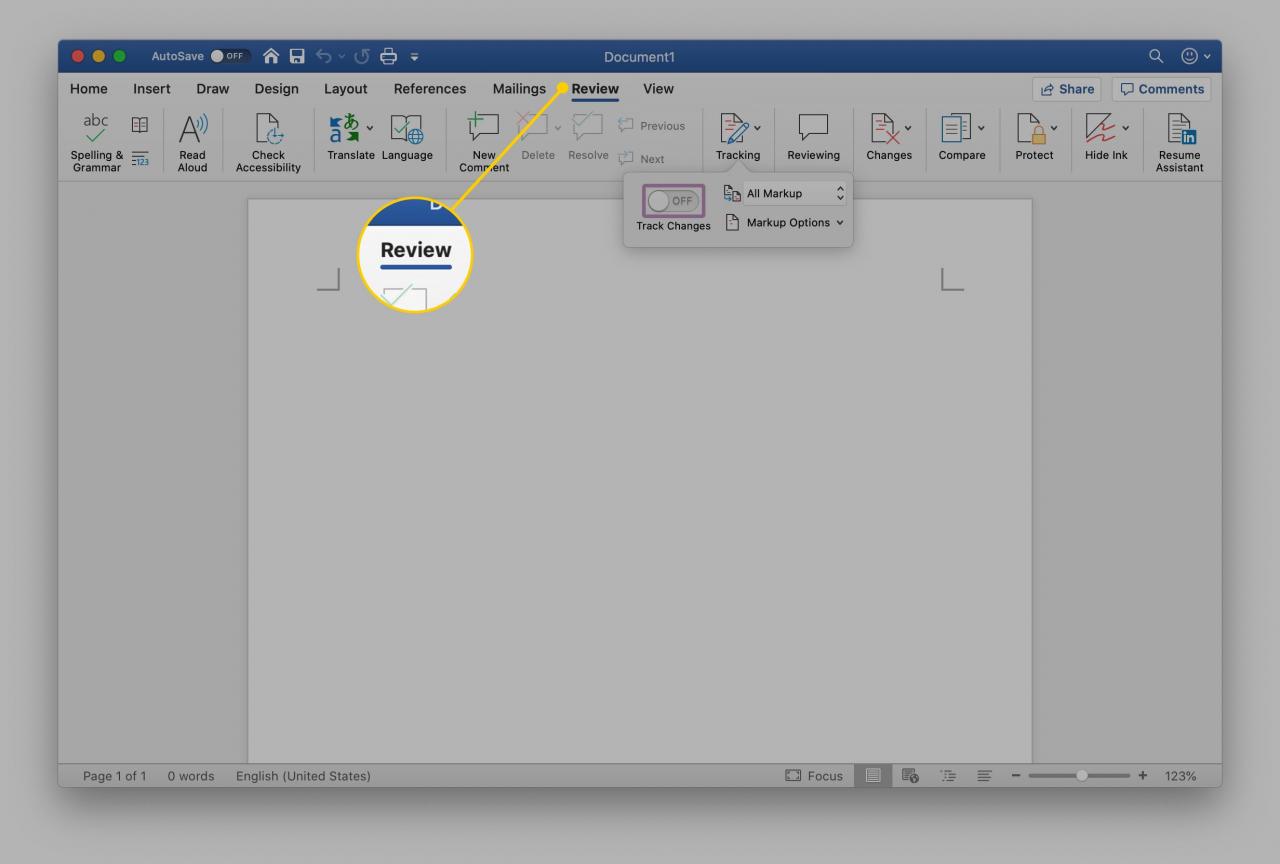
-
Slå på Spåra ändringar brytare.
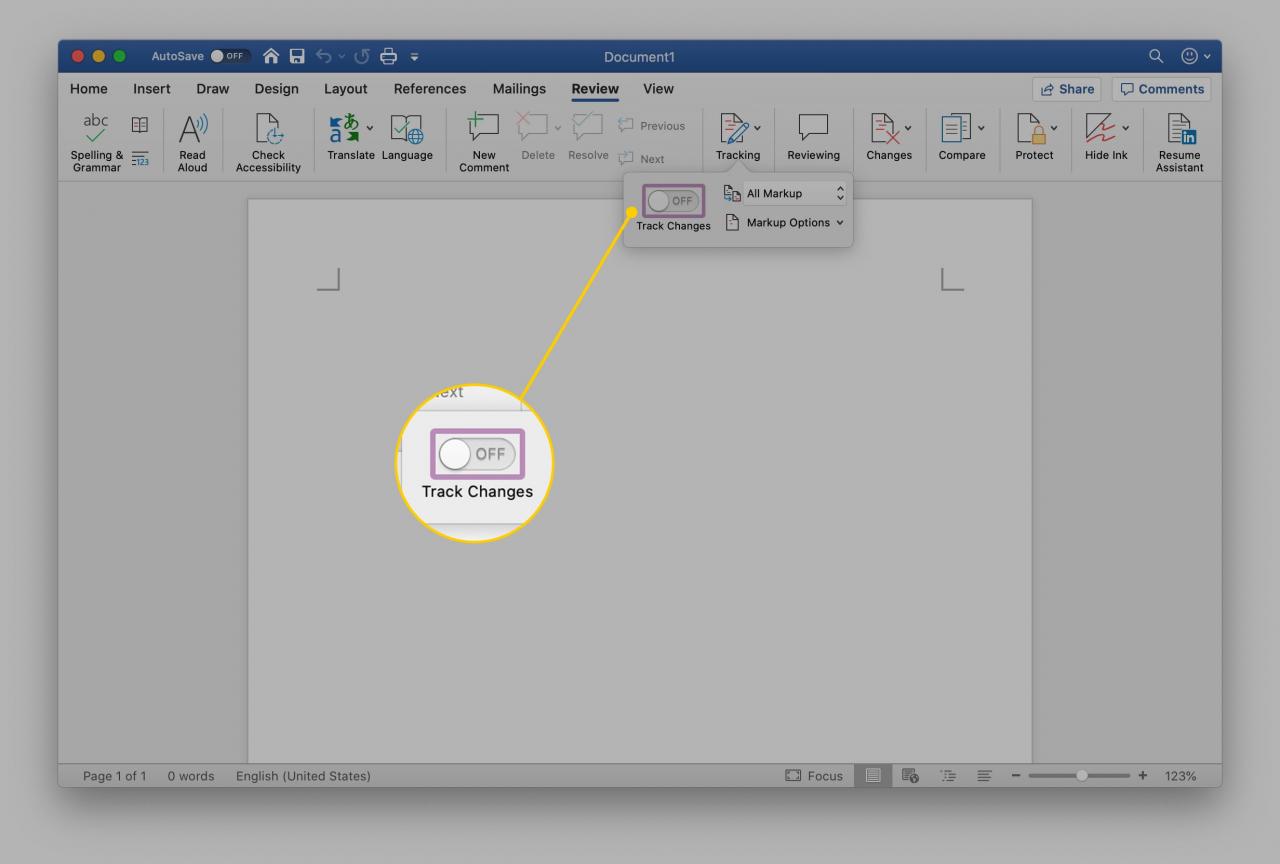
Hur man använder funktionen Spårändringar
När spårändringar är aktiva markeras alla ändringar i ett dokument automatiskt i olika färger. Varje färg tilldelas en annan medarbetare i dokumentet. Detta gör att borttagningar, tillägg, redigeringar och rörelser är lätt synliga och medarbetare identifierbara.
Välj hur Markup visas
Du kan välja hur spårade ändringar ska visas när du arbetar med ett dokument genom att välja översyn > Spårning. Välj sedan hur du vill att markeringen ska visas. Alternativen är:
- All Markup (standard): Visar alla ändringar som gjorts i texten. Raderingar, teckensnittsändringar och andra ändringar visas i bubblor längs dokumentets högra sida med namnet på den medarbetare som gjorde ändringen.
- Enkel markering: Minskar mängden markering som visas i ett dokument. En vertikal linje i vänster marginal anger platsen för en förändring.
- Ingen markering: Döljer all markering i det aktuella dokumentet. Ändringar spåras men visas inte.
- Ursprungliga: Visar originalets, oförändrade text i dokumentet.
Ändringar som gjorts går inte förlorade när du byter till Ursprungliga se.
Track Changes erbjuder fler funktioner för medarbetare, till exempel att jämföra versioner av ett dokument, infoga kommentarer i ett Word-dokument och acceptera och avvisa ändringar.
